Eu dau două variante de lucru , amândouă folosesc aceiași aplicație Windws Movie Maker .
Odată ce ai conceput prezentarea power –point şi ai salvat-o într-o locație o deschizi din nou dând click stânga pe icoana respectivă și din banda auto derulantă alegi New (Nou) , sau click dreapta o dată pe iconița apoi te duci la Fișier (File ) și dai click tot pe New ( Nou) . După ce se deschide prezentarea faci o nouă salvare dar de data aceasta în format TIFF Tag Image file format , dai o locație de descărcare un nume eventual fișierului clic pe toate diapozitivele (All slides)şi când este gata te anunța și dai OK.
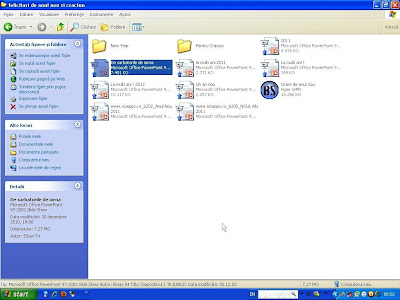

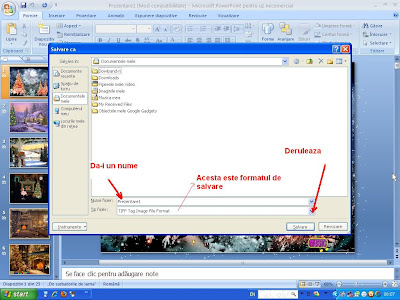
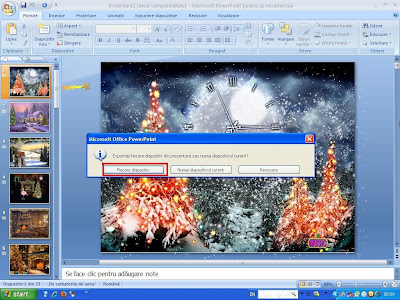
Cu această metodă nu poți salva eventualele animații ale diapozitivelor , dar dacă nu te deranjează odată ce ai făcut pozele tuturor diapozitivelor , deschizi aplicația Windows Movie Maker și imporți toate pozele pe aplicație
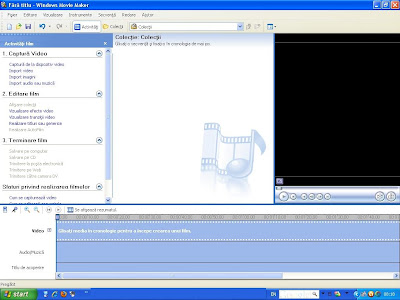

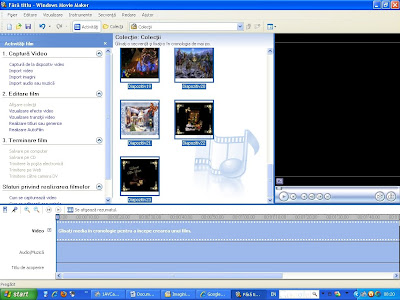
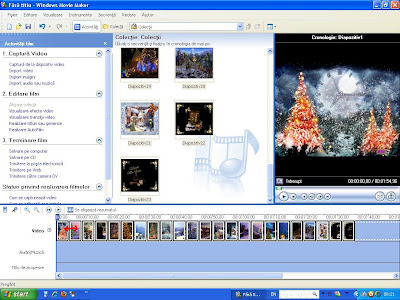
O dată făcută operația din tastatură ( Ctrl+A) copiezi toate pozele și le glisezi pe banda de jos a aplicației , aici poți să te joci și să faci multe lucruri frumoase : poți mări timpul de expunere alungind efectiv poza cu mausul , poți asă dai titlu la filmul pe care-l faci și să-i faci un generic , poți să scrii ceva la fiecare poză sau nu , să modifici animația textului , să mărești sau micșorezi dimensiunea textului , culoarea atât a textului dar și a fundalului de text , poți introduce o muzică ca fundal sau poți vorbi chiar tu dacă ai un microfon și multe altele . numai jucându-te înveți să lucrezi cu această aplicație.
La final când ești mulțumit de cum arată filmul îl salvezi și gata filmul . Aici la partea de salvare iar există mai multe opțiuni pe care le poți alege singur funcție de nevoi și necesitați .
A doua varianţă este mai simplă și se pot salva și animaţiile prezentări .Se descarcă aplicația : Extra Screen Capture Free de la : http://www.fileguru.com/Extra-Screen-Capture-Free/info sau din altă locație , important este că această aplicația este gratis și cu ea putem să filmăm tot ce se află pe desktop . Instalăm această aplicație o deschidem și dăm să filmeze tot ecreanul (Full screen) , apoi deschidem prezentare și o rulăm pe desktop iar la final salvăm filmulețul făcut de aplicația Extra Screen Capture Freede într-o locație .
Setează ca filmul sa fie AVI .
Setează ca filmul sa fie AVI .
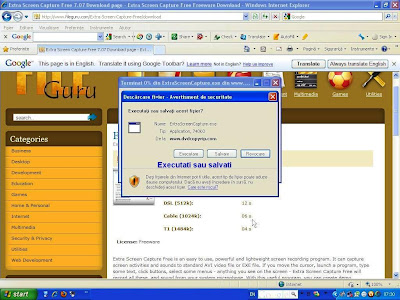
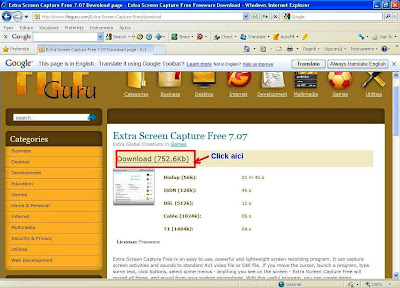
Acum deschidem Windows Movie Maker și importăm filmulețul îl copiem și îl glisăm pe banda de jos ca la poze și aici ne jucăm cu el tăind sau adăugând ce vrem . Trebuie tăiate parțile de început și sfârșit și eventual adăugat titlu și generic . apoi se salvează și gata filmul . Urmărește și filmul prezentat mai jos :
Vizitează pagina web http://elisav-54-sibiu.blogspot.com/2012/04/windows-movie-maker.htmlşi află mai multe despre programul Windows Movie Maker .
Vrei să știi câte ceva despre semnele corpului tău care ţi le transmite : http://elisav-54-sibiu.blogspot.com/2009/11/ce-inseamna-semnele-de-care-putem-sa.html







Niciun comentariu:
Trimiteți un comentariu